إذا كنت تبحث عن طريقة لتحويل اجتماع تقويم Outlook الحالي إلى اجتماع Teams ، فلا داعي لمزيد من البحث. في هذا الدليل ، سنوضح لك كيف يمكنك القيام بذلك بسرعة.
خطوات تحويل اجتماع Outlook إلى اجتماع فرق
تحتاج إلى تمكين الوظيفة الإضافية Teams Meeting لبرنامج Outlook لكي تعمل هذه الطريقة. قم بتشغيل Outlook ، وانتقل إلى ملف → معلومات الحساب → إدارة الوظائف الإضافية. أضف ال اجتماع مايكروسوفت اضف الى.
تطبيق Outlook لسطح المكتب
- افتح عرض التقويم وانقر نقرًا مزدوجًا فوق اجتماع Outlook الحالي الخاص بك.
- ثم انقر فوق زر اجتماع الفرق.
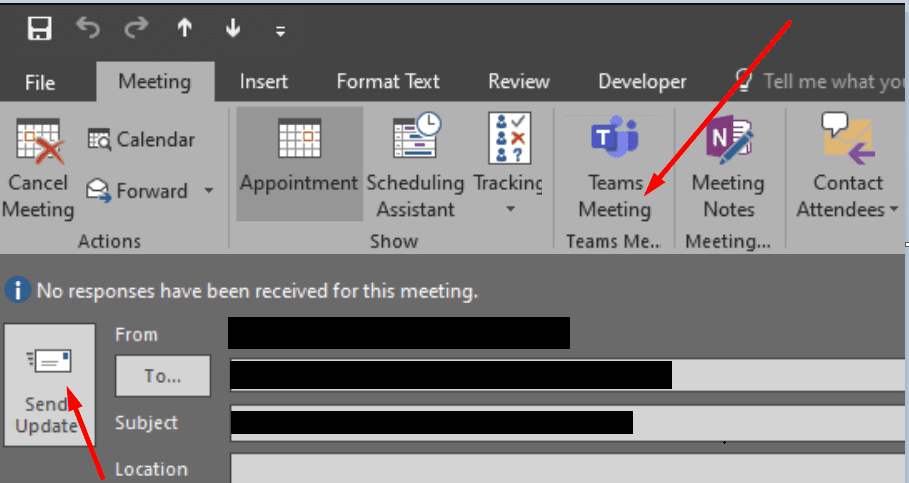
- قم بتحرير تفاصيل الاجتماع. سيقوم Outlook تلقائيًا بإضافة "انضم إلى اجتماع Microsoft Teamsرابط في ملاحظات الاجتماع.
- عندما تكون جاهزًا ، يمكنك إرسال دعوة الاجتماع بالبريد الإلكتروني. ضرب إرسال التحديث زر.
ضع في اعتبارك أن خيار تحويل اجتماع Outlook حالي إلى اجتماع Microsoft Teams متاح فقط إذا كنت منشئ الاجتماع. إذا كنت تحاول تحويل اجتماع مجدول بواسطة شخص آخر ، فلن يكون الخيار مرئيًا.
للانضمام إلى الاجتماع الجديد ، ارجع إلى دعوة الاجتماع واضغط على انضم إلى اجتماع Teams زر.
Outlook على Office 365 Online
- افتح التقويم الخاص بك وحدد الاجتماع الذي تريد تحويله.
- ضرب يحرر اختيار.
- ثم حدد المزيد من الخيارات (النقاط الثلاث).
- تبديل ال اجتماع الفرق زر على.
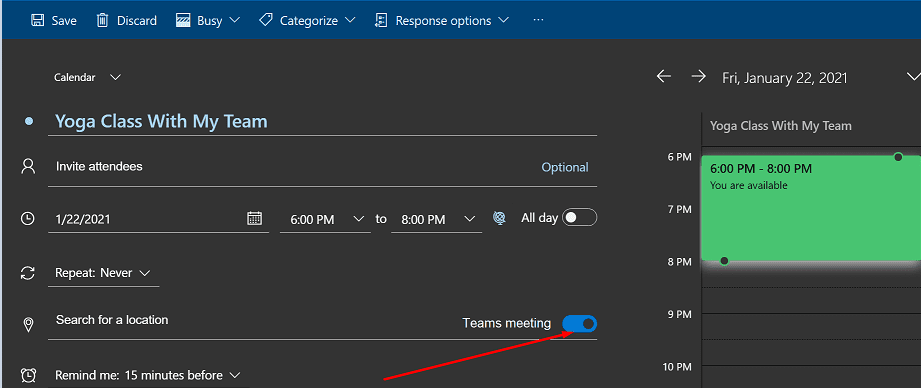
- ضرب يحفظ زر لتحويل الاجتماع إلى اجتماع Teams.